本文介绍基于IAR For STM8 + STM8L15x-16x-05x-AL31-L_StdPeriph_Lib(官方固件库)来新建STM8L051F3工程,STM8L的标准固件库可以到ST的官方网站中找到并下载,下载地址:http://www.st.com/content/st_com/en/products/embedded-software/mcus-embedded-software/stm8-embedded-software/stsw-stm8016.html。
1)把下载的标准固件库解压并打开,可以看到里面有如下内容:
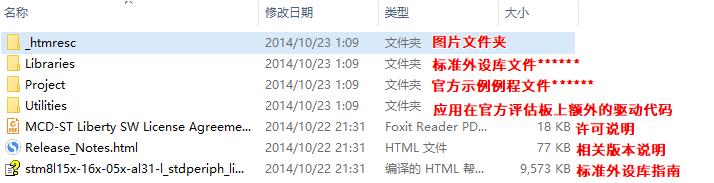
2)上图中带***星号的文件夹,里面的有部分内容是新建工程所需要的,在建立工程之前,先在桌面建一个Demo文件夹,并在文件夹中分别新建Bsp、StdPeriph_Driver、User三个文件夹
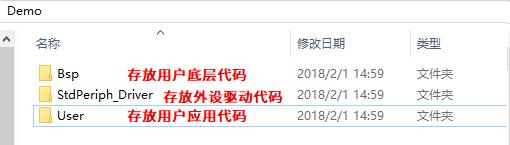
3)Bsp文件夹用于存放用户底层代码,如在后面的应用中LED、KEY...等驱动代码;StdPeriph_Driver文件夹用于存放STM8L的外设驱动代码,将固件库文件中的Libraries文件夹下的inc与src文件夹复制到DemoStdPeriph_Driver目录下
4)User文件夹存放用户应用代码,把固件库文件中的Project文件夹下STM8L15x_StdPeriph_Template文件夹下的main.c、stm8l15x_conf.h、stm8l15x_it.c、stm8l15x_it.h四个文件复制到DemoUser目录下
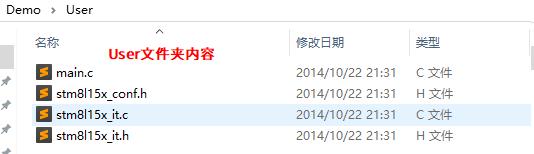
5)打开IAR,File-->New Workspace新建一个工作空间,然后Project-->Create New Project新建一个Empty project项目,命名为Demo并保存在Demo文件夹下
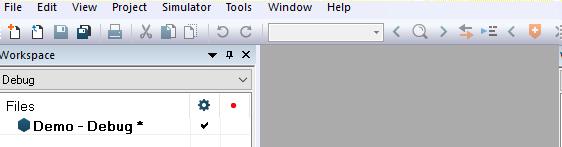
6)选中Demo-Debug,右键Add-->Add Group...,分别给工程新建Bsp、StdPeriph_Driver、User三个组

7)选中StdPeriph_Driver组,右键Add-->Add Files...把Demo文件夹中StdPeriph_Driversrc下的stm8l15x_gpio.c添加进来(或将全部.c文件添加进来);选中User组,右键Add-->Add Files...把Demo文件夹中User文件夹下的main.c、stm8l15x_it.c文件添加进来(添加之后会自动产生一个Output组)

8)选中Demo-Debug-->右键Options打开Options窗口
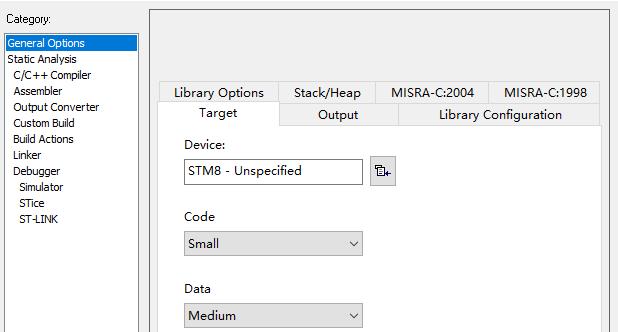
9)在General Options类下,Target栏下的Device选择STM8L051F3
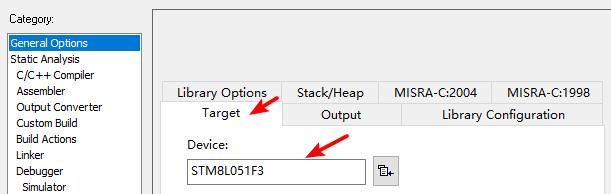
10)在C/C++ Compiler类下,Preprocessor栏下的Additional include directories:(one per line)把Demo文件夹下的三个路径(Bsp、StdPeriph_Driverinc、User)添加进来,并改为相对路径,然后在Defined symbols:(one per line)下添加STM8L05X_LD_VL
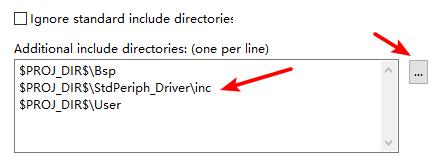
11)在Output Converter类下,Output栏下,把Generate additional output前面的勾选上,在Output format选择Intel extended,然后把Override default前面的勾选上。配置此项可以生成.hex文件
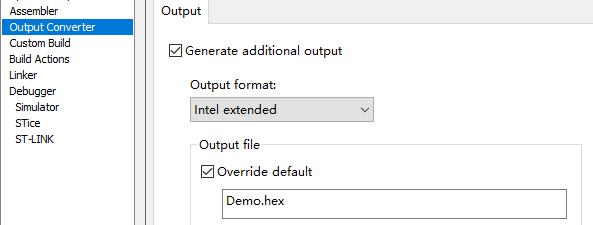
12)在Debugger类下,Setup栏下,Driver中选择ST-LINK
13)点击OK再点击编译,没有错误与警告
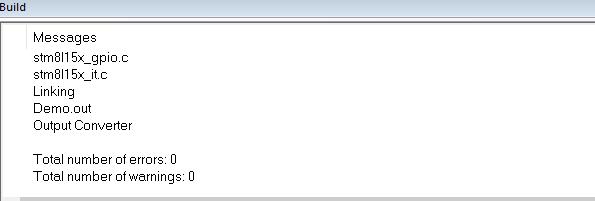
14)从官方固件库复制过来的文件是只读文件,需要把文件的权限改为读写,然后打开main.c文件并在函数中添加代码,实现点亮LED1。改为如下:
修改完成后,连接板子与ST-LINK,按Ctrl+D,下载并仿真,点击关掉仿真,就可以看到程序运行起来,LED1亮。新建工程到此完毕。
『本文转载自网络,版权归原作者所有,如有侵权请联系删除』
 热门文章
更多
热门文章
更多









